【迅捷PDF編輯器免費版】迅捷PDF編輯器特別版下載 V2.1.0.1 官方最新版
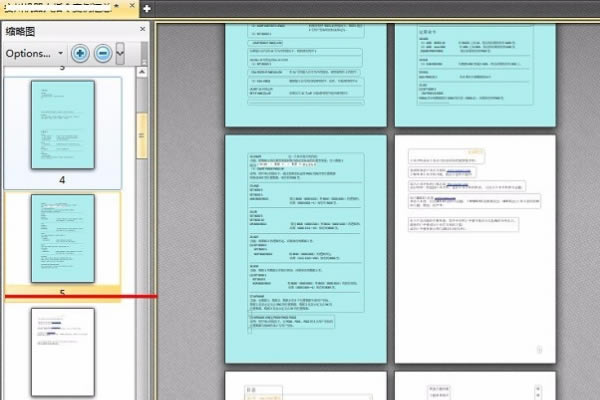
- 軟件類型:系統軟件
- 軟件語言:簡體中文
- 授權方式:免費軟件
- 更新時間:2024-09-24
- 閱讀次數:次
- 推薦星級:
- 運行環境:WinXP,Win7,Win10,Win11
軟件介紹
迅捷PDF編輯器免費版是知名PDF文檔編輯工具迅捷PDF編輯器的最新完美特別版本,不僅能夠讓用戶永久免費使用,而且解鎖了全部的軟件功能,方便用戶對PDF文檔進行格式的轉換、內容的編輯、修改等等操作,徹底解決PDF文檔在編輯上的難題。
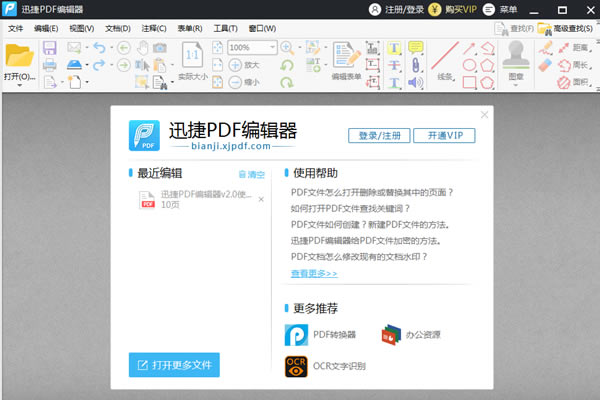
迅捷PDF編輯器免費版功能介紹
1、PDF編輯
方便用戶對PDF文檔中的文本內容、圖片、多媒體等等內容進行編輯處理,制作更加個性化的PDF文檔
2、PDF合并
對多個PDF文檔進行高效率的合并,實現內容的無縫合并,不會有任何的內容缺失
3、PDF分割
對PDF文檔的內容進行高效率的分割處理,分割過程中不會造成任何的損壞
4、PDF添加水印
對自己的PDF文檔進行水印的便捷添加,水印的種類十分豐富,用戶可以任意挑選,保護自己的著作權
5、PDF去水印
高效去除PDF文檔中所包含的水印,方便用戶提取內容使用
6、PDF加密
軟件能夠對任何的PDF文檔進行加密處理,高效保護文檔數據,防止內容的泄露
7、PDF創建
軟件支持創建一個全新的PDF文檔,方便用戶從零開始編輯一份完整的PDF文檔
8、完美閱讀體驗
軟件針對不同的分辨率進行了不同的優化處理,支持PDF文件顯示比例調整,為用戶提供完美的PDF閱讀效果
9、精準表單編輯
用戶可以對PDF文檔內的表單進行隨意修改、刪除、導入或導出表單數據,對現有的PDF文件表單數據進行重新編輯
迅捷PDF編輯器免費版軟件特色
1、使用場景十分廣泛,適用于導師批注、審核圖章、電子簽名、圖紙測量、劃重點等等場景
2、使用簡單高效,只需點擊相應的功能按鈕,即可在PDF頁面是使用對應的功能,界面布局淺顯易懂,頁面操作簡單高效
3、功能豐富且實用,可以對PDF文件進行整體操作,如合并、分割、壓縮、水印、加密等,也可以改變PDF原文,對原文進行重新編輯、排版、加入新圖文、形狀、鏈接、注釋、圖章、音樂等
4、清爽的交互和界面設計,能夠為用戶帶來更加舒心的使用體驗
5、支持批量轉換,支持用鼠標拖拽文件至工作界面實現轉換
6、支持WORD、PDF、EXCEL等格式任意轉換
迅捷PDF編輯器編輯功能亮點
段落編輯:
支持一鍵段落編輯,告別繁瑣費時的行間編輯,省時省力。
文檔加密:
編輯完成的文檔,可以進行一鍵加密,保護您的文檔。
標注高亮:
無論您進行PDF文檔閱讀或編輯,都可以進行標注高亮。
使用方法
迅捷PDF編輯器怎么修改文字?
1、首先運行迅捷PDF編輯器,然后點擊左上角的打開,打開需要編輯的PDF文檔

2、打開后點擊上方的“編輯內容”,就可以開始選擇需要修改的PDF文字進行編輯了
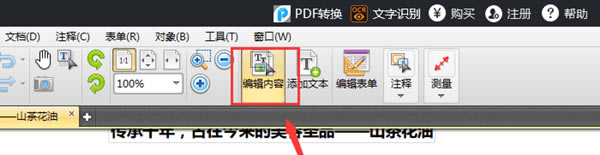
3、如果要對PDF文檔內文字的格式進行修改,那么可以點擊鼠標右鍵,選擇“屬性”,在軟件右側打開屬性界面
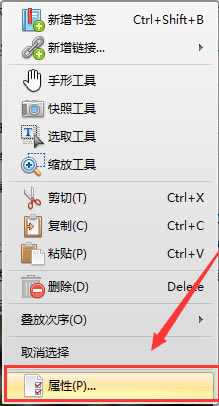
4、選中需要修改格式的文字,然后點擊右側屬性界面里的字體、填充顏色等字體格式進行修改即可
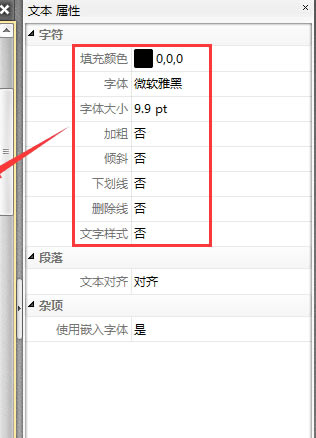
迅捷PDF編輯器怎么轉換成Word?
1、首先運行迅捷PDF編輯器,然后選擇PDF操作,選擇轉換為Word
2、添加需要轉換為Word格式的文件
3、點擊開始轉換,等待一段時間即可完成
迅捷PDF編輯器怎么去除水印?
1、首先運行迅捷PDF編輯器,然后打開需要去除水印的PDF文檔
2、在軟件左側的判斷PDF頁面縮略圖中選擇要去掉水印的PDF文件頁面
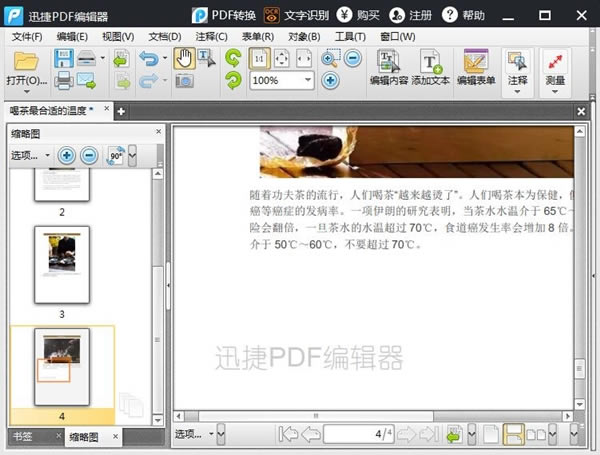
3、點擊上方菜單欄中的“文檔”,在文檔的下拉菜單中選擇“水印”,然后點擊“管理”。
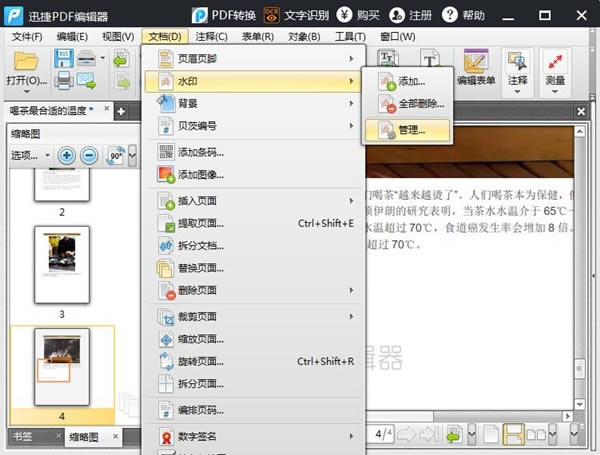
4、在管理水印窗口,選中要編輯的水印,然后點擊“移除”功能鍵,在彈出的“確定從文檔中刪除此水印嗎?”窗口中,點擊“是”,即可去掉PDF文件中的水印,然后點擊“關閉”將窗口關閉。接著我們可以看見PDF頁面中的水印已經被去掉了
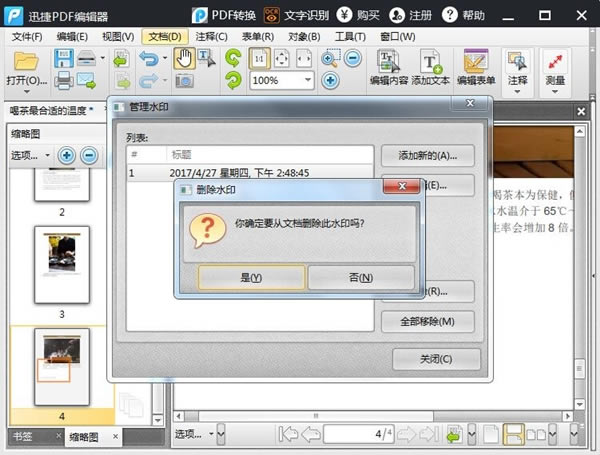
5、如果想要將水印全部刪除,這里可以點擊“水印”——“全部刪除”,即可刪除PDF文件中的全部水印。然后保存文件即可,你可以點擊保存圖標保存文件;也可以點擊“文件——另存為”按鈕,在彈出的對話框中設置文件儲存位置,保存文件。
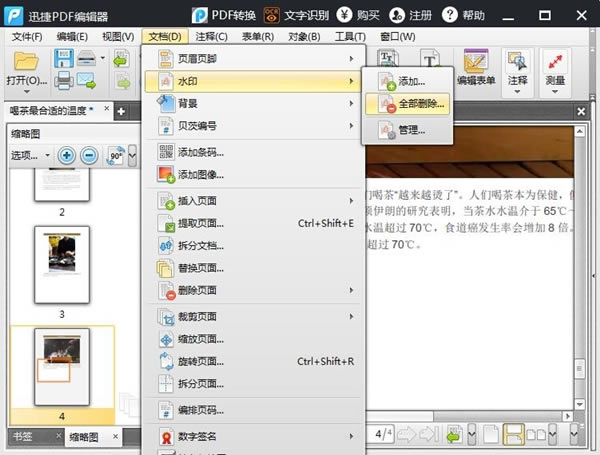
迅捷PDF編輯器怎么合并PDF?
1、首先運行迅捷PDF編輯器,然后打開其中一個需要進行合并的PDF文檔
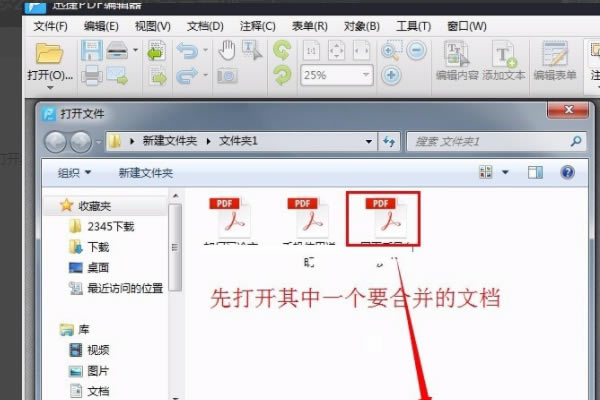
2、在上方菜單欄中的“文檔”菜單中選擇插入頁面
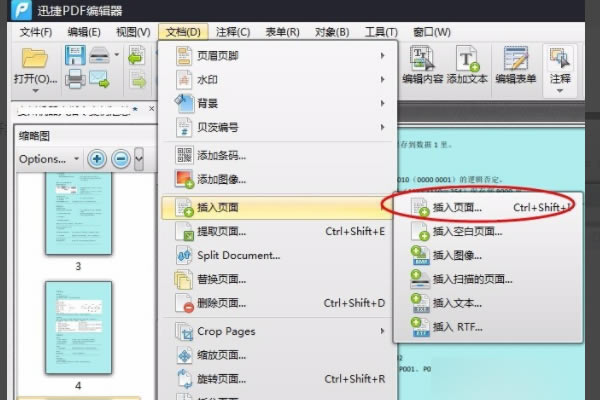
3、然后在打開的插入頁面對話框的來源選項中選擇“從文件”,并點擊后面的文件夾按鈕,選擇需要進行合并的另一個PDF文件
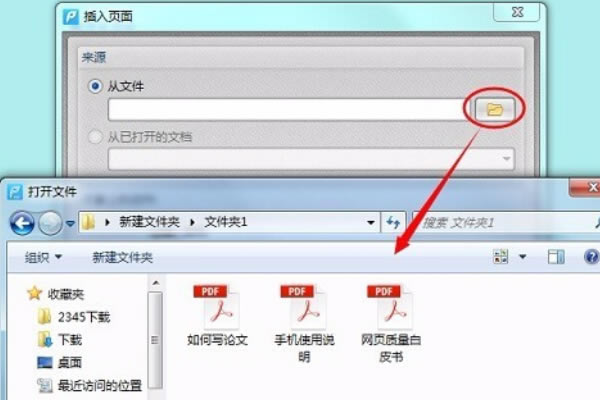
4、在對象上的動作中可以全部選“復制”選項;在頁面范圍中選擇所需合并的頁面
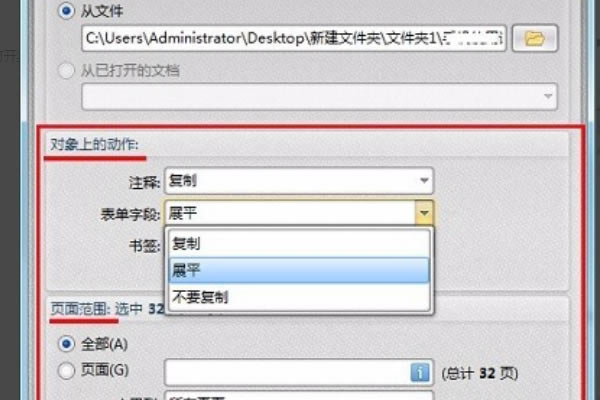
5、最后在目標中設置文件合并的順序,設置完成后點“確認”按鈕。兩個PDF文件就合并成功了
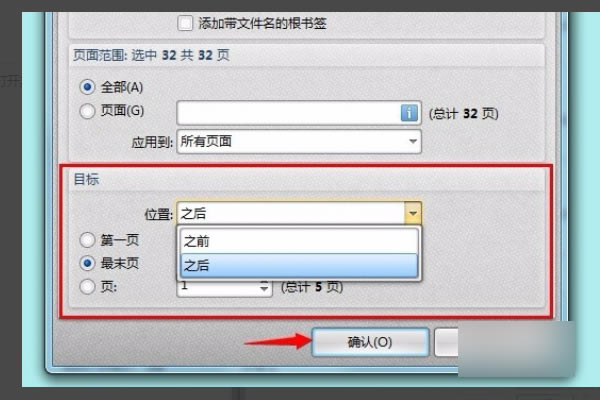
6、這種操作一次只能對兩個文件進行合并,如果要將多個文件合并成一個,可以重復上述操作即可
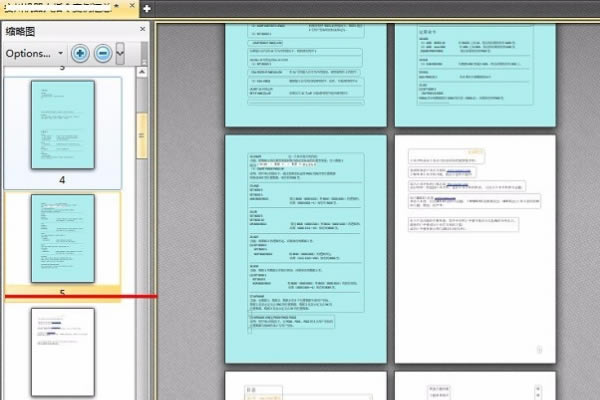
迅捷PDF編輯器怎么刪除文字?
首先打開迅捷PDF編輯器,然后打開需要進行編輯的文檔,在工具欄中選擇“內容編輯”,然后點擊內容編輯工具欄中的“僅文本”,直接在文檔中刪除文字就可以了。
迅捷PDF編輯器怎么添加頁碼?
首先運行迅捷PDF編輯器,打開需要添加頁碼的PDF文檔,然后選擇“頁眉頁腳”,添加添加,設置完成后點擊確定即可。
迅捷PDF編輯器怎么刪除頁面?
1、首先運行迅捷PDF編輯器,打開需要刪除頁面的PDF文檔
2、點擊菜單欄中的“文檔”-“刪除頁面”
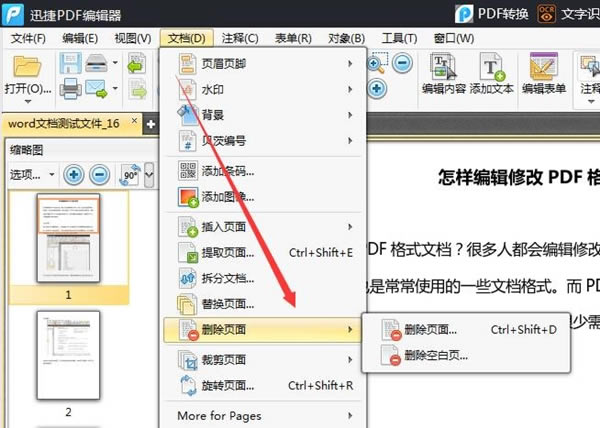
3、在刪除頁面窗口填寫所需刪除的頁面數,并單擊“確認”按鈕
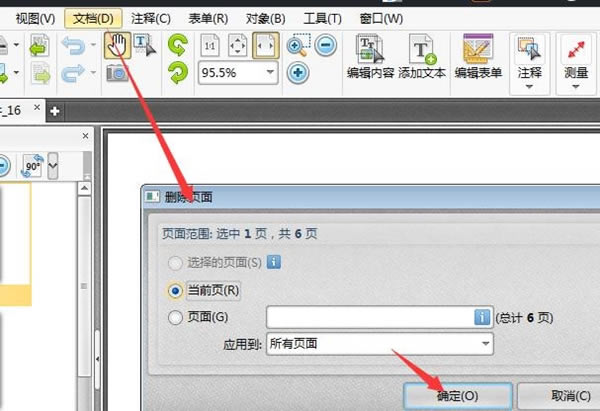
安裝及特別方法
1、首先在本頁面下載迅捷PDF編輯器免費版文件包
2、使用壓縮軟件解壓文件,獲取離線安裝包和特別文件
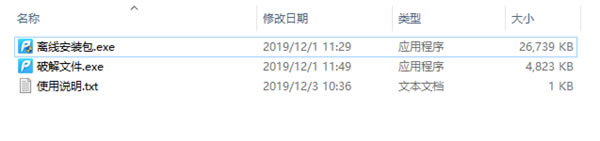
3、雙擊離線安裝包,軟件會自動安裝完畢
4、然后復制特別文件,粘貼到軟件安裝目錄下,運行開始特別
5、特別完畢后即可使用

